dhtmlxGantt с Vue.js
Это руководство предполагает, что вы обладаете базовыми знаниями о Vue и его паттернах. Если вы только начинаете работать с Vue, рекомендуем ознакомиться с документацией по Vue 3 для быстрого старта.
DHTMLX Gantt хорошо работает с Vue. Пример интеграции доступен на GitHub: DHTMLX Gantt with Vue Demo.
Создание проекта
Перед началом убедитесь, что у вас установлен Node.js.
Для создания проекта на Vue выполните команду:
npm create vue@latestЭта команда установит и запустит create-vue, официальный инструмент для создания проектов на Vue. Подробнее см. в Vue.js Quick Start.
Установка зависимостей
Далее перейдите в директорию вашего приложения. Назовём проект gantt-vue:
cd gantt-vueЗатем установите зависимости и запустите сервер разработки с помощью вашего пакетного менеджера:
- Для yarn выполните:
yarn install
yarn dev
- Для npm выполните:
npm install
npm run dev
Теперь ваш проект на Vue должен быть доступен по адресу http://localhost:5173.
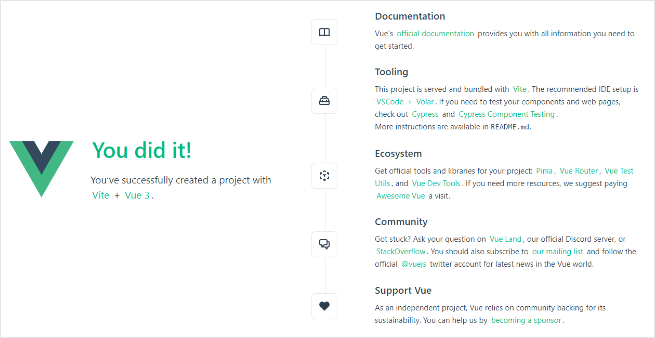
Создание Gantt
Чтобы добавить DHTMLX Gantt в проект, сначала остановите запущенное приложение, нажав Ctrl+C в терминале. Затем перейдите к установке пакета Gantt.
Шаг 1. Установка пакета
PRO-версии библиотеки можно установить через npm/yarn из нашего приватного репозитория. Следуйте этой инструкции для получения доступа.
После получения Evaluation-версии установите её одной из следующих команд:
- Через npm:
npm install @dhx/trial-gantt
- Через yarn:
yarn add @dhx/trial-gantt
Либо, так как zip-пакет библиотеки структурирован как модуль npm, вы можете установить его из локальной папки.
Шаг 2. Создание компонента
Создайте Vue-компонент для внедрения Gantt в ваше приложение. Добавьте новый файл Gantt.vue в директорию src/components/.
Импорт исходных файлов
Откройте Gantt.vue и импортируйте исходные файлы Gantt. Обратите внимание на различие в зависимости от способа установки:
- Если вы устанавливали из локальной папки, используйте:
Gantt.vue
import { Gantt} from "dhtmlx-gantt";
import "dhtmlx-gantt/codebase/dhtmlxgantt.css";
- Если вы устанавливали trial-версию, используйте:
Gantt.vue
import { Gantt} from "@dhx/trial-gantt";
import "@dhx/trial-gantt/codebase/dhtmlxgantt.css";
В этом руководстве используется trial-версия.
Задание контейнера и добавление Gantt
Чтобы отобразить Gantt на странице, укажите элемент-контейнер. Пример:
Gantt.vue
<script>import { Gantt } from "@dhx/trial-gantt";
import "@dhx/trial-gantt/codebase/dhtmlxgantt.css";
export default {
mounted() {
let gantt = Gantt.getGanttInstance();
gantt.init(this.$refs.cont);
this.gantt = gantt;
},
unmounted() {
this.gantt.destructor();
this.$refs.cont.innerHTML = "";
},
};
</script>
<template>
<div ref="cont" style="width: 100%; height: 100%"></div>
</template>
Чтобы контейнер Gantt занимал всю площадь body, удалите стандартные стили из main.css в src/assets и добавьте:
src/assets/main.css
body, #app {
margin: 0;
padding: 0;
height: 100vh;
width: 100%;
}
Шаг 3. Добавление Gantt в приложение
Далее подключите компонент Gantt в вашем приложении. Откройте src/App.vue и замените содержимое на:
src/App.vue
<script>import Gantt from "./components/Gantt.vue";
export default {
components: { Gantt }
};
</script>
<template>
<Gantt/>
</template>
После запуска приложения вы увидите пустой Gantt:
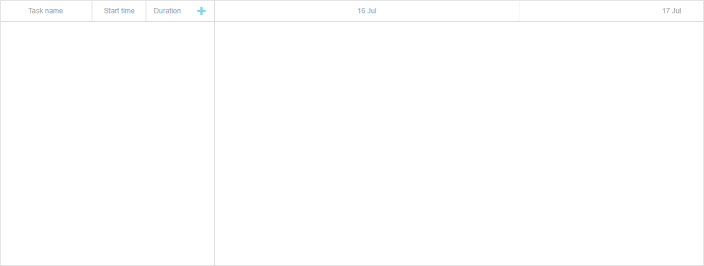
Шаг 4. Передача данных
Чтобы отобразить задачи в Gantt, передайте набор данных. Создайте файл data.js в директории src/ со следующим содержимым:
src/data.js
export function getData() {
const tasks = {
data: [
{
id: "10",
text: "Project #1",
start_date: "01-04-2025",
duration: 3,
order: 10,
progress: 0.4,
open: true,
},
{
id: "1",
text: "Task #1",
start_date: "01-04-2025",
duration: 1,
order: 10,
progress: 0.6,
parent: "10",
},
{
id: "2",
text: "Task #2",
start_date: "02-04-2025",
duration: 2,
order: 20,
progress: 0.6,
parent: "10",
},
],
links: [{ id: 1, source: 1, target: 2, type: "0" }],
};
return tasks;
}
Передайте эти данные как props в компонент Gantt в App.vue:
App.vue
<script>import Gantt from "./components/Gantt.vue";
import { getData } from "./data";
export default {
components: { Gantt },
data() {
return {
tasks: getData(),
};
},
};
</script>
<template>
<Gantt :tasks="tasks" />
</template>
Затем используйте эти props с gantt.parse() в компоненте Gantt:
Gantt.vue
<script>import { Gantt } from "@dhx/trial-gantt";
import "@dhx/trial-gantt/codebase/dhtmlxgantt.css";
export default {
props: ["tasks"],
mounted() {
let gantt = Gantt.getGanttInstance();
gantt.init(this.$refs.cont);
gantt.parse(this.tasks);
this.gantt = gantt;
},
unmounted() {
this.gantt.destructor();
this.$refs.cont.innerHTML = "";
},
};
</script>
<template>
<div ref="cont" style="width: 100%; height: 100%"></div>
</template>
После перезагрузки страницы приложения вы увидите Gantt с задачами:
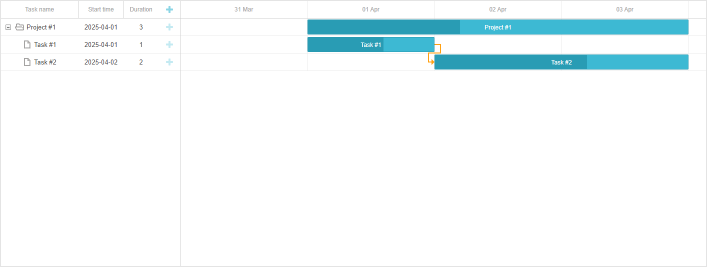
Шаг 5. Сохранение данных
Для отслеживания изменений в Gantt используйте обработчик dataProcessor, который управляет связью с вашим backend. Такой обработчик может быть функцией или объектом router. dhtmlxGantt поддерживает Promise-ответы от обработчика, что гарантирует корректную обработку завершения действий.
Создайте DataProcessor с помощью createDataProcessor() и отслеживайте изменения следующим образом:
gantt.createDataProcessor(function(entity, action, data, id) {
gantt.message(`${entity} ${action}`);
});
Если ваш backend изменяет идентификаторы задач после создания новых записей (что часто встречается в различных системах), убедитесь, что ваш Promise возвращает объект вида {id: databaseId} или {tid: databaseId}. Это позволит Gantt обновить запись с новым ID из базы данных. Подробности см. в разделе интеграция с сервером.
Теперь ваша интеграция Vue и Gantt завершена. Вы можете ознакомиться с полной демонстрацией на GitHub: https://github.com/DHTMLX/vue-gantt-demo.
XSS, CSRF и SQL-инъекции
Обратите внимание, что сам Gantt не защищает от угроз, таких как SQL-инъекции, XSS или CSRF-атаки. Ответственность за безопасность приложения лежит на backend-разработчиках.
Обратитесь к статье Безопасность приложения, чтобы узнать о типовых уязвимостях и способах усиления защиты вашего приложения.
К началу